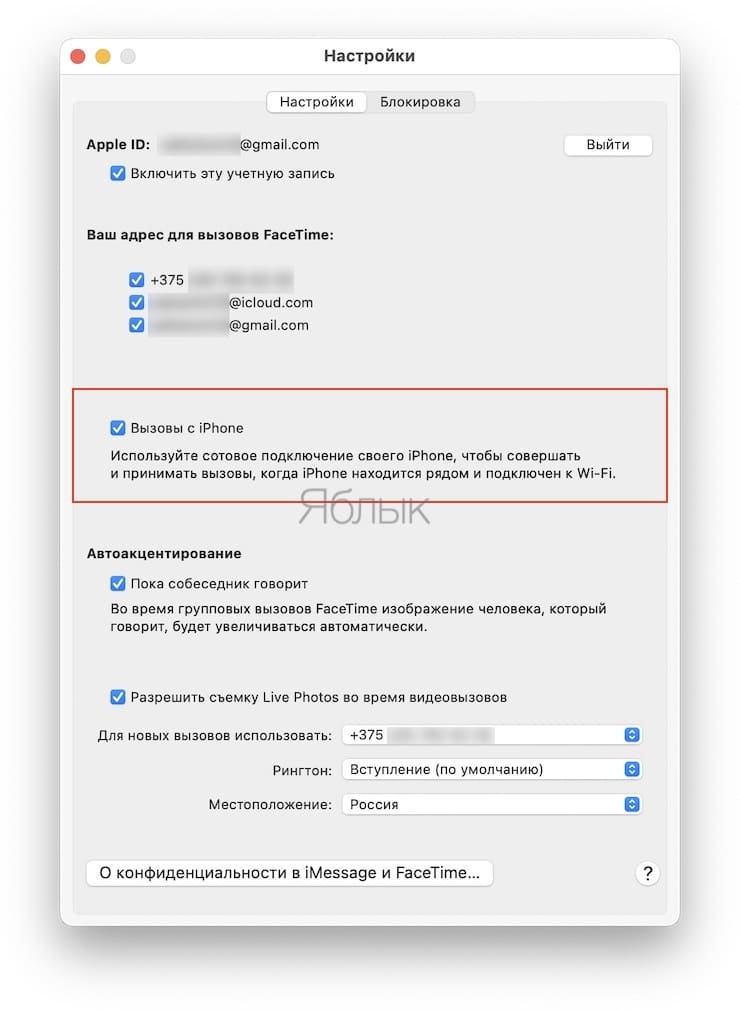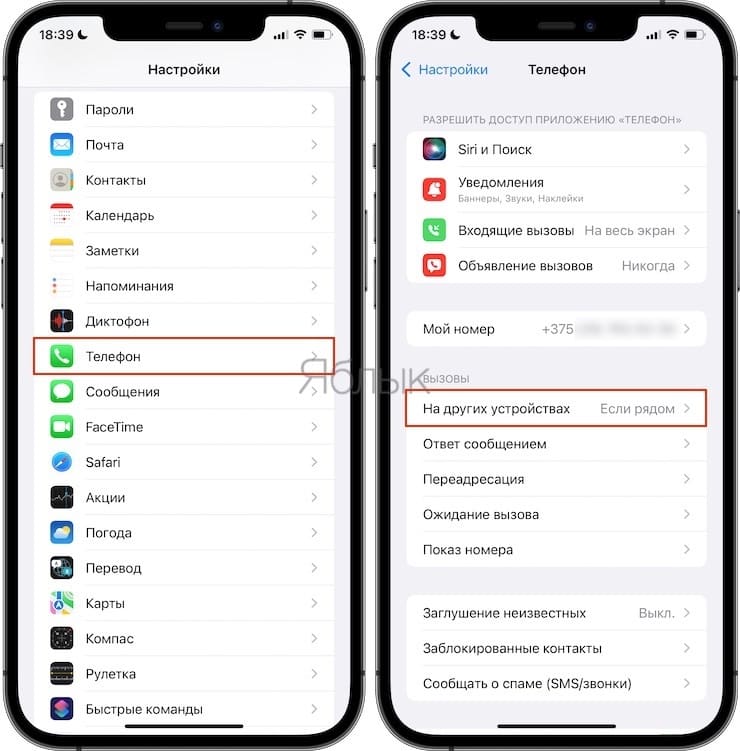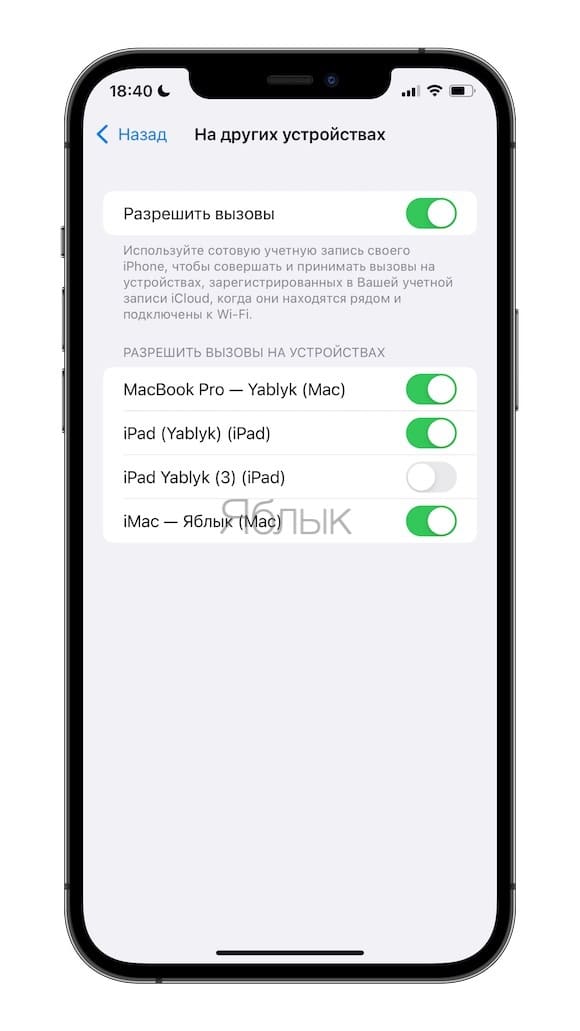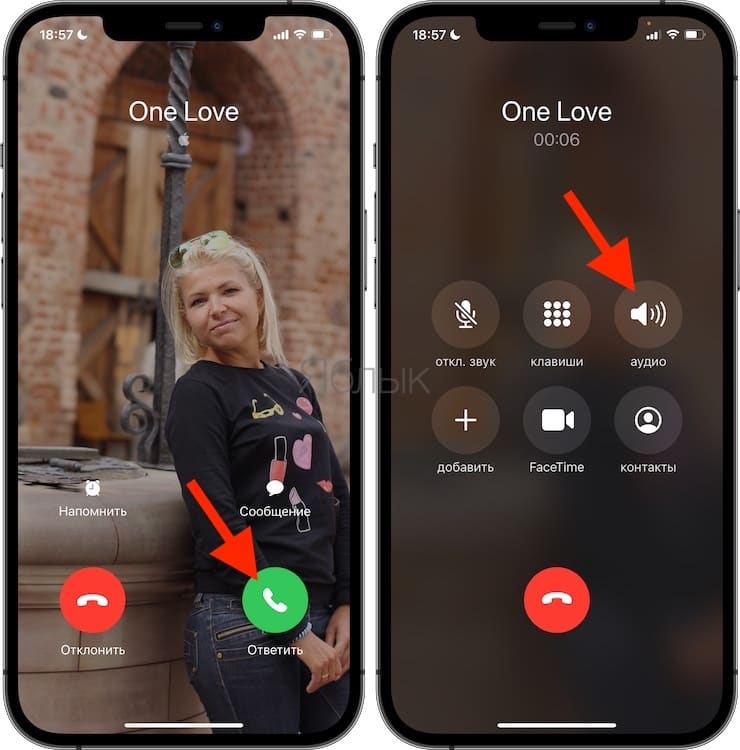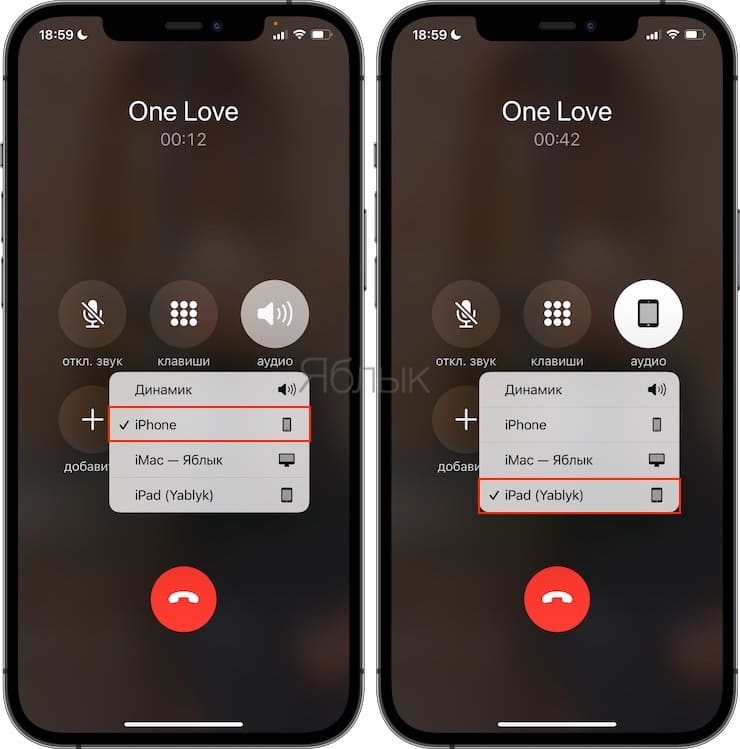- Как сделать переадресацию на Айфоне
- Когда необходима переадресация
- Способы переадресации звонков на Айфоне
- Через настройки Айфона
- Через сотового оператора
- Билайн
- Мегафон
- Типы переадресаций
- Как проверить переадресацию
- Дополнительные опции на Айфонах
- Ответ сообщением
- Ожидание вызова
- Как переключить текущий звонок с iPhone на iPad или Mac
- Какие устройства поддерживают передачу сотового звонка с iPhone на iPad и Mac
- Как перенаправить текущий телефонный звонок с iPhone на iPad или Mac
- Как переключать звонки с iPhone на другие устройства
Как сделать переадресацию на Айфоне
Смартфоны наделены большим количеством опций, но возможность переадресации вызовов появилась еще в первых телефонах, когда был черный экран и не было никакого намека на камеры и интернет. На самом деле это очень удобная и необходимая функция, позволяющая перенаправить входящий или исходящий звонок на конкретный номер.
Например, у вас есть номер 1 и на него звонят определенные люди, но еще есть номер 2, куда тоже звонит часть абонентов. И чтобы не сообщать каждому свой второй номер, можно просто с одного на другой поставить переадресацию. И как только абонент будет осуществлять звонок на номер 1, автоматически система переадресует его на второй. Это один из примеров в жизни, когда может потребоваться переадресация, но на самом деле их много.
Из статьи вы узнаете
Когда необходима переадресация
- Поездка за границу. Как правило, входящие звонки за границей тоже приходится отдельно оплачивать, причем зачастую цена очень велика, поэтому можно воспользоваться переадресацией, чтобы все входящие автоматически попадали на ваш заграничный номер. Но учтите, что стоимость каждой минуты здесь тоже будет не маленькой;
- Рабочий телефон. Можно установить переадресацию в том случае, если у вас есть личный телефон, на который звонят и работники. И чтобы вас не отвлекали, можно в определенное время поставить перенаправление на другой номер, например, рабочий;
- Телефон разряжается. Это тоже иногда служит причиной для настройки переадресации. Если у вас с собой два телефона и один из них скоро разрядится, можно на втором настроить переадресацию, чтобы все звонки поступали именно сюда или на рабочий телефон, смартфон друга.
В целом вариантов событий очень много, поэтому это одна из самых необходимых и незаменимых опций, и, если вы – владелец iPhone, читайте ниже как в несколько кликов осуществить этот процесс.
Способы переадресации звонков на Айфоне
Сразу стоит отметить, что с вас могут взимать дополнительные денежные средства со стороны оператора, так как фактически переадресация возможна благодаря ему, даже если настройка идет только через iOS. Мы рассмотрели все возможные способы, а вы уже сами выбирайте, что вам больше подходит.
Через настройки Айфона
- Зайдите в «Настройки» своего iPhone и кликните по пункту «Телефон»;
- Далее перейдите в раздел «Переадресация» и установите ползунок в состояние «Вкл»;
- Укажите номер телефона, для которого будут перенаправлены звонки. Вы указываете номер, на который будут поступать все входящие;
- Как только процесс настройки будет завершен, вверху около иконки уровня связи появится еще один значок, который будет указывать на активированную переадресацию.
Через сотового оператора
У каждого сотового оператора свои определенные ставки на переадресацию вызовов, поэтому здесь уже стоит учитывать и стоимость, и количество звонков, которое может поступить на ваш телефон. Мы рассмотрели на примере трех основных операторов: МТС, Билайн и Мегафон.
Билайн
Абонентская плата за подключение отсутствует и фактически вы платите только за перенаправление звонков, оплачивая каждую минуту. Стоимость составляет 1,82 рубля за каждую минуту. У регионов цены могут незначительно отличаться, но в целом ценовая политика примерно такая.
Для подключения услуги необходимо отправить команду * 110 * 031 # . Также вы можете получить подробную информацию об этой опции, если позвоните по номеру 060413 .
У МТС подключение будет оплачиваться в зависимости от обращения. Если вы подключаете данную опцию через личный кабинет или приложение, то ничего не заплатите, а если через специалиста Call-центра, то стоимость составит 30 рублей. Но здесь есть одно преимущество. Все переадресованные звонки будут оплачиваться в соответствии с тарифом, который у вас используется на SIM.
Для подключения можете отправить сообщение с текстом 2111 на короткий номер 111 . Также возможно подключение и через личный кабинет, приложение.
Учтите, что для каждого конкретного случая здесь возможна настройка. Например, вы можете установить переадресацию на все звонки или только на те случаи, когда ваш телефон занят. И таких вариантов несколько, о чем будет описано ниже.
Мегафон
Сотовый оператор Мегафон предоставляет своим клиентам данную опцию для подключения бесплатно, и фактически вы будете оплачивать только перенаправленные звонки. Стоимость каждого составит 3,5 рубля.
Для подключения вам необходимо будет набрать USSD-запрос: * * 21 * номер телефона, на который перенаправляется # . Здесь также присутствует возможность детальной настройки переадресации для конкретных случаев, поэтому более детальную информацию советуем вам узнавать на официальном сайте для своего региона.
Типы переадресаций
Чтобы вы понимали, какой именно вариант выбрать, мы описали для вас всевозможные опции, которые предоставляются оператором:
- На все звонки. В этом случае все входящие звонки будут автоматически переадресованы на указанный номер, как вашего региона, так и других регионов, в том числе и со стационарных телефонов;
- Телефон занят. Если на момент поступления входящего, абонент с кем-то разговаривает, звонок будет переадресован на другой номер. Это очень удобно для компаний, когда идет большой поток звонков на один номер, но для быстрой обработки заявок они перенаправляются на другие;
- Телефон выключен. Если на момент входящего звонка, ваш смартфон будет выключен, абонента автоматически переадресует на другой номер. Это удобно, например, когда ваш телефон сел или вы решили перекинуть все звонки на рабочий;
- Не ответили на звонок. Например, абонент звонил вам, подождал какое-то время, пока шли гудки, но вы не ответили, то звонок автоматически будет переадресован на другой номер. Опять же, данная опция полезна, если вы забыли смартфон дома.
Как проверить переадресацию
Все что вам нужно – это позвонить на свой номер с какого-нибудь другого. Если вы все настроили правильно, то звонок в итоге попадет на не ваш номер, а на тот, куда вы настроили переадресацию. При возникновении проблем можете обратиться в службу поддержки вашего оператора, но перед этим советуем проверить баланс. Если он нулевой, то опция может не работать.
Также на Айфоне смотрите, чтобы горел значок переадресации, если настраиваете через iOS.
Дополнительные опции на Айфонах
Есть еще несколько дополнительных возможностей в iOS, которые позволят вам серьезно сэкономить время, например, если вы в пути или заняты и нет возможности ответить на звонок, но при этом настраивать переадресацию на все звонки не хочется.
Ответ сообщением
Данная опция позволяет заранее заготовить несколько фраз, которые можно будет в один клик выбрать при входящем звонке и отправить. Например, у вас есть фраза «Не могу сейчас говорить». Как только поступит входящий, вы можете нажать на соответствующую кнопку, выбрать этот вариант ответа и абоненту автоматически будет отправлено SMS с этим текстом.
- Для корректировки зайдите в «Настройки» вашего смартфона и выберите пункт «Телефон»;
- Далее перейдите в раздел «Ответ сообщением» и настройте фразы, которые будут использоваться для быстрого ответа;
- Теперь при поступлении звонка у вас будет активна вкладка «Сообщение», и при нажатии на нее вы сможете выбрать вариант ответа.
Ожидание вызова
Еще одна не менее важная опция для любого смартфона, в том числе и iPhone. Например, если вы разговариваете по телефону и в этот момент вам поступает входящий, вы можете его принять, а первый абонент будет просто ожидать вызов, пока вы не переключитесь на него. Здесь же можно воспользоваться и конференцсвязью, объединив оба звонка, и в итоге будет три абонента, разговаривающих между собой.
- Если решили активировать опцию ожидания, зайдите в «Настройки» своего девайса, перейдите в раздел «Телефон»;
- Кликните по пункту «Ожидание вызова» и активируйте данный пункт. Как правило, по умолчанию в iOS он включен, но иногда данная опция почему-то оказывается отключена.
Вариантов подключения переадресации на iPhone не так уж и много, но все они сводятся к сотовому оператору. Также учтите, что можно осуществлять переадресацию и с тех телефонов, на которые уже она настроена, но это довольно мучительный процесс и не стоит так заморачиваться. Лучше сразу поставить перенаправление на тот номер, который вам необходим.
В любой момент вы можете отключить эту опцию, позвонив оператору, если настраивали через команды и SMS, или же зайдя в настройки iOS, если управление осуществлялось непосредственно из операционной системы. Также рекомендуем вам почитать нашу отдельную статью про «Черный список», так как данная опция тесно связана со звонками и позволяет заблокировать нежелательные номера, а также определить заранее звонок из определенных организаций.
Источник
Как переключить текущий звонок с iPhone на iPad или Mac
Если ваши iPhone, iPad и Mac соответствуют системным требованиям для использования функции «Непрерывность» («Continuity») и подключены к одной сети Wi-Fi, вы можете с легкостью переключать текущие сотовые вызовы с одного устройства на другое.
Возникает вопрос, зачем может понадобиться переключать телефонный звонок на более громоздкое устройство, скажем, на планшет или компьютер? Но не стоит забывать, что у более крупного устройства и аккумулятор больше, и динамик громче.
В настоящее время функция переключения текущих разговоров работает только с обычными звонками по сотовой сети. Звонки с помощью FaceTime и других сторонних VoIP-приложений, использующих фреймворк CallKit для интеграции с приложением «Телефон» (например, Viber и Skype), переключать нельзя.
Какие устройства поддерживают передачу сотового звонка с iPhone на iPad и Mac
Прежде чем воспользоваться этой удобной функцией, убедитесь, что ваши устройства соответствуют системным требованиям.
Функция «Непрерывность» (и ее опция Handoff) поддерживает следующие устройства:
- iPhone 5 или более новые модели;
- iPad Pro;
- iPad (4-го поколения или более новые модели);
- iPad Air или более новые модели;
- iPad mini 2 или более новые модели;
- iPod touch (5-го поколения) или более новые модели;
- MacBook (начало 2015 г. или более новые модели);
- MacBook Pro (2012 г. или более новые модели);
- MacBook Air (2012 г. или более новые модели);
- Mac mini (2012 г. или более новые модели);
- iMac (2012 г. или более новые модели);
- iMac Pro;
- Mac Pro (2013 г или более новые модели).
Как перенаправить текущий телефонный звонок с iPhone на iPad или Mac
На устройствах должен быть включен Wi-Fi, и все они должны находиться в одной беспроводной сети. Кроме того, устройства должны быть зарегистрированы в одной учетной записи iCloud (Apple ID).
Данная функция не требует включения Bluetooth.
В настройках приложения FaceTime на Mac активируйте опцию Вызовы с iPhone.
Для переключения звонков на ваших iPhone и iPad должна быть установлена iOS 11.2 или более поздняя версия, а Mac должен работать под управлением macOS High Sierra 10.13.2 или более поздней версии. С помощью этой функции вы сможете:
- Переводить сотовые звонки с iPhone на находящийся поблизости iPad и наоборот;
- Переводить сотовые звонки с iPhone на находящийся поблизости Mac.
С помощью этой функции вы не сможете:
- Переводить с одного устройства на другое видео- и аудиозвонки FaceTime;
- Переводить сотовые звонки с iPhone на Apple Watch;
- Переводить сотовые звонки с iPhone на устройства в другой сети Wi-Fi;
- Переводить принятые на Mac сотовые звонки обратно на iPhone.
Важно: Не следует путать эту функцию с функцией, позволяющей отвечать на сотовые звонки, используя iPad и Mac. Если вы хотите активировать эту функцию, зайдите в «Настройки» → «Телефон» → «На других устройствах», включите опцию «Разрешить вызовы» и выберите из списка устройство iCloud, с которого хотите отвечать на звонки.
Как переключать звонки с iPhone на другие устройства
Для того чтобы переключить текущий сотовый звонок с iPhone на iPad или Mac нужно сделать следующее:
1. Ответить на звонок или позвонить с iPhone (устройство должно работать под управлением iOS 11.2 или более поздней версии);
2. Нажать на кнопку «Аудио» на экране;
3. Из открывшегося списка выбрать iPad или Mac, на который хотите перевести текущий звонок.
Подсказка: Если ваш iPad или Mac в списке отсутствуют, проверьте, возможно, они подключены к другой сети Wi-Fi (или Wi-Fi выключен вовсе).
Эта функция пригодится, если вы, скажем, ответили на звонок с iPhone, однако разговор затянулся, аккумулятор стал разряжаться, и вы решили продолжить беседу на iPad. Для того чтобы переключить звонок обратно на iPhone, просто выберите устройство в меню после нажатия на кнопку «Аудио» на экране. Если вы в данный момент находитесь не в приложении «Телефон», просто коснитесь зеленой панели статуса вверху экрана, и вы сможете перейти в приложение «Телефон». Помните, все устройства должны быть включены и находиться в одной сети Wi-Fi.
Перевести разговор с Mac на iPhone можно только в том случае, если вы изначально ответили на звонок с «Мака». Другими словами, вы не сможете переключать звонки туда и обратно, как это можно делать с iPhone и iPad.
Несмотря на то, что часы Apple Watch всегда позиционировались как устройство, позволяющее отвечать на звонки, переводить на них с iPhone текущие разговоры нельзя.
Apple славится своей любовью к деталям, и в этом случае также не обошлось без приятных мелочей. К примеру, на устройстве, куда вы перенаправили звонок, появится индикатор «с iPhone»,
а на самом iPhone изменится иконка кнопки «Аудио», указывая, куда был переключен звонок.
Источник